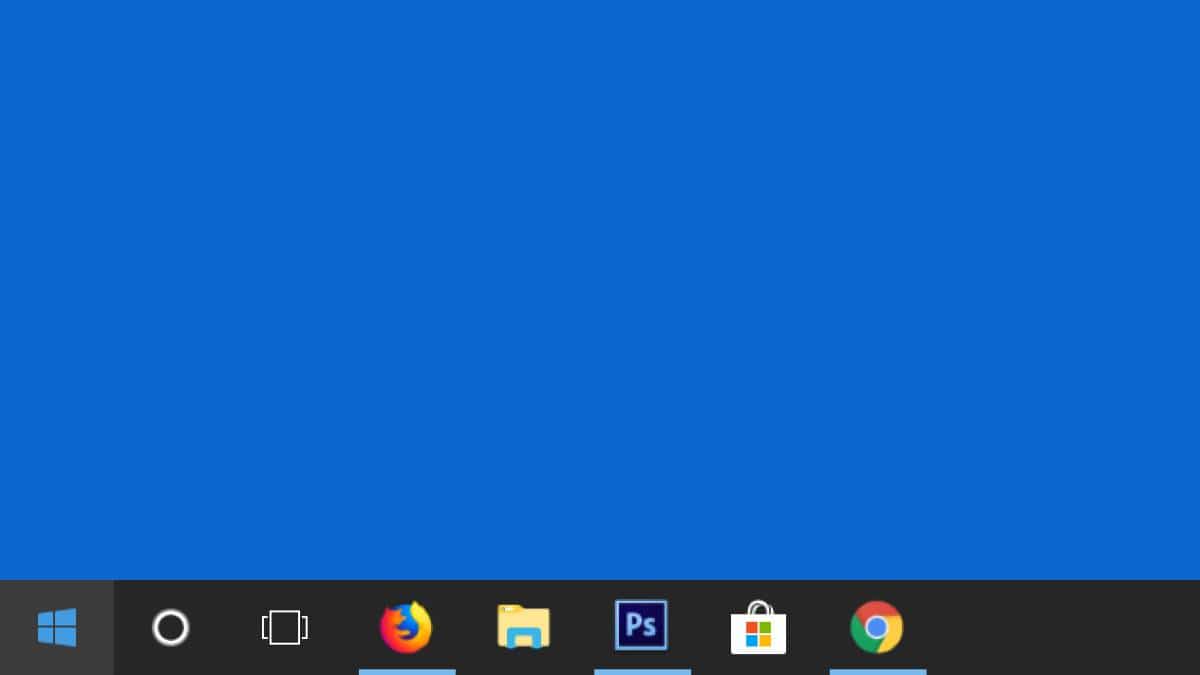
Hlavní panel je jeden z nejužitečnějších prvků v operačním systému Windows, protože nakonec umožňuje úplnou kontrolu nad počítačem: otevřené programy, zástupce z nabídky Start a Hledat nebo dokonce indikátory stavu našeho počítače na pravé straně.
Možnosti přizpůsobení, které má Microsoft na něm, však nejsou nadměrně hojné, což může způsobit, že se některým uživatelům nebude líbit. Pokud je to váš případ, možná jednou z akcí, která by vám mohla usnadnit dosažení lepších výsledků, je středové zkratky a otevřené programy na hlavním panelu, něco, co umožňuje mnoho programů pro přizpůsobení, ale není to nutné, protože toho lze dosáhnout bez instalace čehokoli díky malému triku.
Pomocí tohoto triku vycentrujte tlačítka na hlavním panelu Windows
Jak jsme zmínili, ve výchozím nastavení jsou možnosti přizpůsobení velmi vzácné. Pokud však budete postupovat jen několika malými kroky, budete moci vycentrovat ikony, které ji tvoří. Pro to, je nutné postupovat podle následujících kroků v pořadí a postupně, protože pokud ne, pravděpodobně to nebude fungovat pro vás:
- Klikněte pravým tlačítkem na prázdné místo na hlavním panelu. Když se zobrazí rozevírací nabídka, vyberte možnost „Panely nástrojů“ a poté zaškrtněte možnost "Odkazy".


- potěšení znovu klikněte pravým tlačítkem na libovolné místo na hlavním panelu, který je prázdný, a v tomto případě zrušte zaškrtnutí možnosti „Zamknout hlavní panel“ v případě, že je povoleno, aby bylo možné provést všechny odpovídající změny.
- Text se zobrazí vlevo Odkazy spolu se dvěma malými pruhy, aby bylo možné změnit jeho umístění. Stiskněte je a přesuňte část odkazů doleva, konkrétně dokud se ikony na hlavním panelu nepřekročí, zobrazí se pouze Odkazy tablety vlevo a příslušné ikony se zobrazí vpravo.

- Když to uděláte, Windows vám umožní, kliknutím na dva řádky, které se zobrazují hned vedle obvyklých ikon (nyní umístěných na levé straně), přesuňte je do požadované polohy. Stejnou technikou z předchozí části je umístěte do středu obrazovky nebo na místo, které se vám nejvíce líbí, abyste je opravili. Mějte na paměti, že kvůli určitým problémům bude konečné místo mírně nalevo od místa, kde je nyní umístíte, i když pokud nejste přesvědčeni, můžete kroky opakovat a upravit je.


- I když to není povinné, aby text „Odkazy“, který byl umístěn na levé straně, zmizel, vše, co musíte udělat, je klikněte na něj pravým tlačítkem myši a v rozbalovací nabídce zrušte zaškrtnutí možnosti „Zobrazit název“. Měl by automaticky zmizet a zbývají pouze dva řádky.
- Nakonec, abyste mohli nastavit nové umístění ikon na hlavním panelu, musíte znovu klikněte pravým tlačítkem myši na jeho prázdnou oblast a znovu vyberte možnost „Zamknout hlavní panel“. Tímto způsobem ikony přestanete pohybovat a umístíte je mírně doleva. Zabrání vám také v nechtěné změně velikosti hlavního panelu. Pokud chcete, nemůžete tento krok provést, i když se doporučuje, aby se ikony nevrátily do své původní polohy nebo do nové.


Tímto způsobem a Aniž byste museli instalovat jakýkoli program jiného výrobce, měli byste být schopni přizpůsobit a upravit hlavní panel počítače se systémem Windows o něco více podle svých představ. Chcete-li říci, že existuje také několik nástrojů, které vám umožní udělat něco podobného nebo vytvořit jakýsi dok pro váš počítač, podobný tomu, co se děje v macOS. Nakonec se však stále jedná o poněkud složité úpravy operačního systému, které pouze spotřebovávají zdroje a poskytují čistě estetickou funkci.